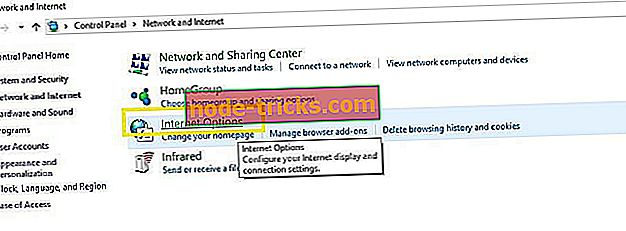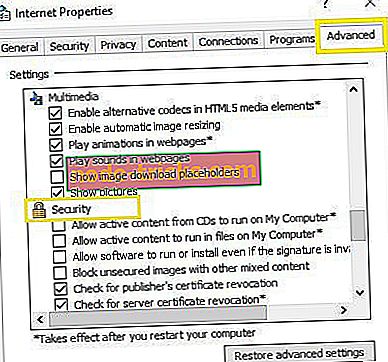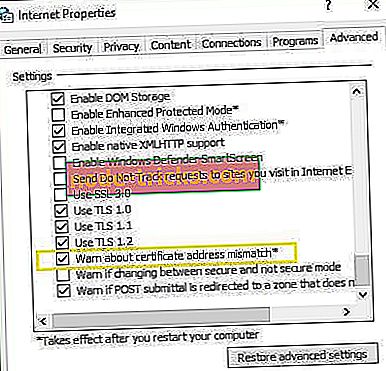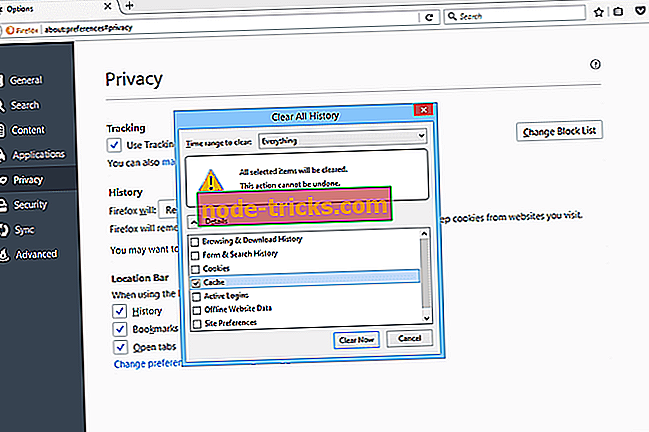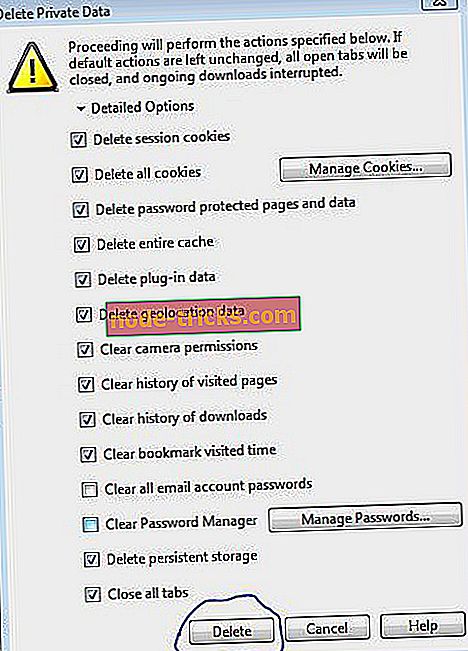Bu site güvenli değil: Bu hatayı Chrome, Edge, Firefox, Opera ve IE’de nasıl düzeltebilirim?
“ Bu site güvenli değil ” veya “ Bu sayfa güvenli değil ” hata mesajını almaya devam ediyorsanız, Windows PC’nizde Opera, Internet Explorer, Microsoft Edge, Mozilla Firefox veya Google Chrome’da geliyor. sen.
Güvenlik nedeniyle, engellenen web sitesinin güvenliği tehlikeye girdiğinde “Site güvenli değil” veya DLG_FLAGS_SEC_CERT_CN_INVALID iletisini alabilirsiniz . Windows'un herhangi bir sürümünde ortaya çıkıyor, ancak Windows 10 kullanıcıları şu anda bu hata hakkında en çok şikayet ediyorlar.
Bu hata, güvenilen kök sertifikasının eksik olmasından veya web sitesinde kötü amaçlı reklamlar, kodlar ve bağlantılar bulunduğundan da oluşabilir. Ancak, daha önce web sitesini ziyaret ettiyseniz ve web tarayıcınız engellemediyse “Web sitesine git (Tavsiye edilmiyor)” düğmesine tıklayarak devam edebilirsiniz.
Hata, "Bu sayfa güvenli değil" veya "Bu web sitesi güvenli değil" den farklı olabilir. Bu korkutucu sorunu çözmek için, Microsoft Edge, Google Chrome, Mozilla Firefox, Opera ve Internet Explorer gibi çeşitli web tarayıcılarında düzeltmek için evrensel çözümler derledik.
Bu uyarıyı dikkate almamak, bilgisayarınızı kötü amaçlı yazılımlara maruz bırakabilir. Aşağıda listelenen geçici çözümleri kullanmak kendi sorumluluğunuzdadır.
'Bu site güvenli değil' hatası nasıl çözülür
1. Çözüm - Eksik sertifikaları elle yükleyin
“Bu site güvenli değil” veya “Bu sayfa güvenli değil” hatası belirdiğinde, en altındaki 'Bu web sitesine devam et (önerilmez)' seçeneğini tıklayın.
- Kırmızı Adres Çubuğunun yanındaki Sertifika Hatası seçeneği için “Daha Fazla Bilgi” düğmesine tıklayın.
- Ardından, bilgi penceresinde Sertifikaları Görüntüle'yi tıklayın.
- Bu yüzden, “Install Certificate” seçeneğini seçin ve ekrandaki talimatları izleyin.
- Son olarak, devam etmek için iletişim kutusundaki “Evet” i tıklayın.
NOT : Sertifikaların el ile yüklenmesi, garip web sitelerinde veya itibarı düşük web sitelerinde önerilmez. Ayrıca, sertifikanın el ile yüklenmesi, “Bu site güvenli değil hatası” açılır penceresini düzeltmelidir.
2. Çözüm - “Sertifika adresi uyuşmazlığı” seçeneğini devre dışı bırakın
Bu hatanın bir başka nedeni de “Sertifika adresi hakkında uyumsuzluk hakkında uyar” özelliğinden kaynaklanıyor olabilir. Bu özelliği devre dışı bırakmak için aşağıdaki adımları izleyin:
- Başlat düğmesini seçin ve Denetim Masası'na gidin.
- Ardından İnternet Seçenekleri'ni açın ve en üstteki Gelişmiş sekmesine tıklayın.
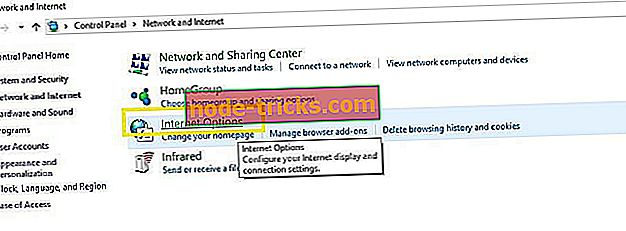
- Güvenlik bölümüne gidin.
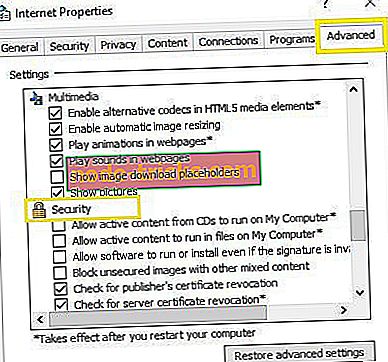
- “Sertifika adresi uyumsuzluğu hakkında uyar” seçeneğini belirleyin.
- Yanındaki kutu bir onay işaretiyle işaretlenmişse, seçeneği devre dışı bırakmak için işaretini kaldırabilirsiniz.
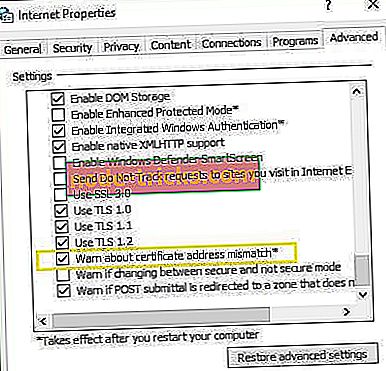
- Değişiklikleri kaydetmek ve her şeyi kapatmak için Uygula ve Tamam'ı tıklayın.
Hata devam ederse, bir sonraki çözüme geçin.
3. Çözüm - Web tarayıcı önbelleğini, verileri, günlükleri ve yer imlerini temizleme
Web tarayıcısı önbellek sorunları nedeniyle bu hata ortaya çıkabilir. Web tarayıcınızın önbelleğini, geçmişini ve verilerini temizlemek için, her web tarayıcısı için aşağıdaki adımları izleyin.
Google Chrome
Google Chrome web tarayıcısında, Ayarlar’daki Tarama verilerini temizle alanını kullanarak önbelleği ve diğer göz atma verilerini temizleyebilirsiniz. Göz atma verilerinizi temizlemek için aşağıdaki adımları izleyin:

- Chrome penceresinin sağ üst köşesindeki "Menü" düğmesinden, "Diğer Araçlar"> "Tarama verilerini temizle" yi seçin. Veya
- “Menü”> “Ayarlar”> “Gelişmiş”> “Tarama verilerini temizle” yi seçin.
- “Aşağıdaki öğeleri temizle” menüsünü kullanarak, aşağı açılır menüyü kullanarak önbelleğe alınmış tüm bilgileri silmek için “zamanın başlangıcını” seçebilirsiniz. Oradan, “Önbelleğe alınmış görüntüler ve dosyalar” seçebilirsiniz.
- “Tarama verilerini temizle” düğmesini seçin; Chrome önbelleğinizi temizler.
Google Chrome'daki tarama verilerini temizlemenin bir başka hızlı yolu klavye kısayoludur: Windows veya Linux'ta “CTRL” + “Shift” + “Sil” tuşlarına veya MacOS'ta “Command” + “Shift” + “Sil” tuşlarına basın. Göz atma verilerinin ve önbelleğin silinmesi Google Chrome'daki "bu site güvenli değil" hatasını düzeltmelidir.
Internet Explorer 11
Microsoft Internet Explorer, çoğu Windows bilgisayarına önceden kurulmuş en önde gelen web tarayıcısıdır; önbelleği temizlemek için; Bunu, Tarama Geçmişini Sil menüsünden yapmanız gerekir.

- Internet Explorer 11'i başlatın.
- Tarayıcının sağ tarafında, Araçlar simgesi olarak da adlandırılan dişli simgesini, ardından Güvenlik'i tıklayın ve ardından tarama geçmişini silin.
- Görünen Gözatma Geçmişini Sil penceresinde, Geçici Internet dosyaları ve web sitesi dosyaları etiketli olanlar dışındaki tüm seçeneklerin işaretini kaldırın.
- Ardından, pencerenin altındaki “Sil” düğmesine tıklayın.
- Gözatma Geçmişini Sil penceresi kaybolur ve fare simgeniz bir süre meşgul olabilir.
Not: Internet Explorer'ın alt sürümleri için, Menü çubuğu etkinse, “Araçlar” menüsünü tıklayın ve ardından tarama geçmişini silin. Tarayıcı önbelleğini temizlemek için klavye kısayolu “Ctrl-Shift-Del” de kullanılabilir. Önbellek genellikle geçici internet dosyaları olarak adlandırılır. Bu düzeltme, erişim web sitenize “bu site güvenli değil” hatası konusunda yardımcı olmalıdır.
Microsoft Edge
Microsoft'un daha yeni Windows sürümlerine önceden yüklenmiş olan Edge tarayıcısı, tüm verileri silme menüsüyle tarama verilerini temizlemeyi mümkün kılar. Göz atma verilerinizi Microsoft Edge'de temizlemek için aşağıdaki adımları izleyin:
- Microsoft Edge’i Başlat
- Ardından, “Hub” simgesine tıklayın.

- “Tarihçe” simgesine tıklayın

- “Tüm geçmişi temizle” bağlantısını tıklayarak devam edin.
- Veri ve dosyaları onay kutusunu işaretleyin.
- Ardından, “Temizle” düğmesine tıklayın. Veriler silindikten sonra “All Clear!” Mesajı görünecektir.
Gözatma tarihini ve önbelleğini temizlemek, "bu site güvenli değil" hata iletisini kaldırabilir. Tüm tarama geçmişini silmek için Ctrl + ÜstKrkt + Del klavye kısayolunu da kullanabilirsiniz.
Mozilla firefox
Mozilla’nın Firefox tarayıcısında, önbelleği tarayıcının Seçeneklerindeki Tüm Geçmişi Temizle alanından temizlersiniz.
- Mozilla Firefox’u açın.
- “Hamburger düğmesi” olarak bilinen “Menü” düğmesini, yani üç yatay çizgiyi olanı tıklayın) ve ardından Seçenekler'i seçin.
- “Seçenekler” penceresi açıkken, soldaki Gizlilik sekmesine tıklayın.
- Ardından, “Geçmiş” alanında, en son geçmiş bağlantınızı temizleyin.
- Görünen Son Geçmişi Temizle penceresinde, Zaman aralığını temizlemek için ayarlayın: Her şey.
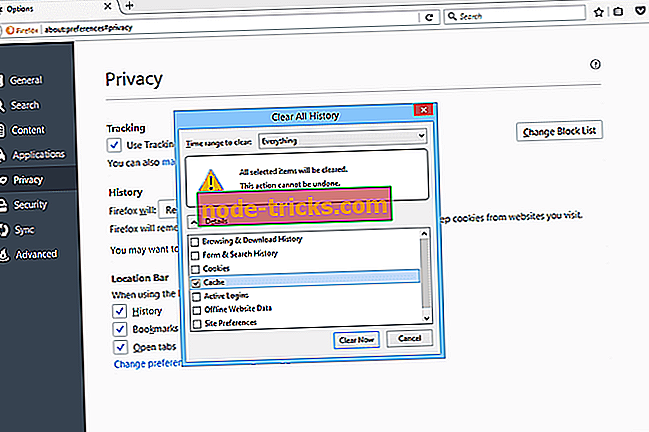
- Önbellek hariç listedeki her şeyin işaretini kaldırın.
- “Şimdi Temizle” düğmesine tıklayarak devam edin.
Mozilla Firefox’ta önbelleği temizlemenin en hızlı yolu “Ctrl + Shift + Del” klavye kısayoludur. Tüm önbelleğin temizlendiğinden emin olmak için zaman aralığını “Her şey” olarak ayarlayın. Bu nedenle, Mozilla Firefox'ta "site güvenli değil" hatası giderildi.
Opera
Opera web tarayıcısı, Ayarlar menüsünde bulunan Tarama verilerini temizle bölümünden önbelleğin temizlenmesini sağlar. Önbelleğe alınmış resimlerinizi ve dosyalarınızı nasıl temizleyeceğiniz aşağıda açıklanmaktadır:
- Opera tarayıcısını başlat
- “Ayarlar” menüsüne git
- “Özel Verileri Sil” menüsüne geçin
- “Önbelleğin tamamını sil” seçeneğini işaretlemek için “detaylı seçenek” e tıklayın.
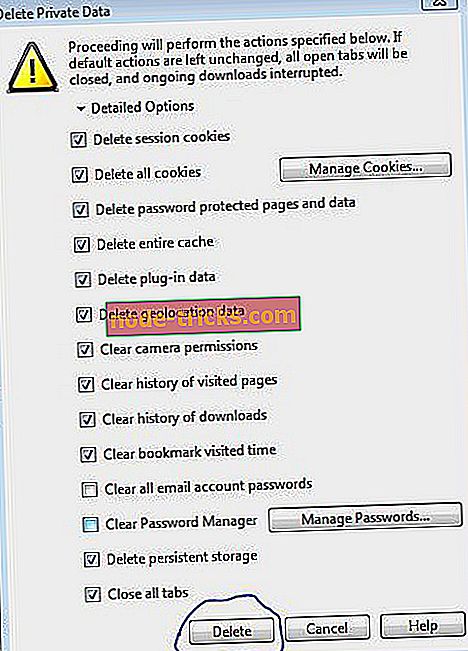
- Tüm tarama verilerini silmek için “Sil” seçeneğine tıklayın.
Not: Opera'da önbelleğin nasıl temizleneceğine ilişkin ayrıntılı talimatlar için resmi belgelerine bakın.
Yukarıda listelenen tüm web tarayıcılarındaki göz atma verilerini temizlemenin en hızlı yolu Ctrl + Shift + Del klavye kısayoludur. Ayrıca, tüm tarama geçmişinizi tek bir tıklamayla silmek için CCleaner gibi iyi bir yardımcı program kullanabilirsiniz. Yukarıda listelenen çözümler herhangi bir Windows PC'de “Bu site güvenli değil” hatasını düzeltecektir.
Sonuç
“Bu site güvenli değil DLG_FLAGS_SEC_CERT_CN_INVALID” hatası web sitesinde hala devam ediyorsa, web sitesini ziyaret etmeye çalışmamanız önerilir. Ayrıca site yöneticilerine başvurabilir ve onlardan bu soruna bakmalarını isteyebilirsiniz. Site yöneticileri web sitesi sertifikasını kontrol edebilir ve hatayı en başından düzeltebilirler. Aşağıda yorum yapmaktan çekinmeyin.